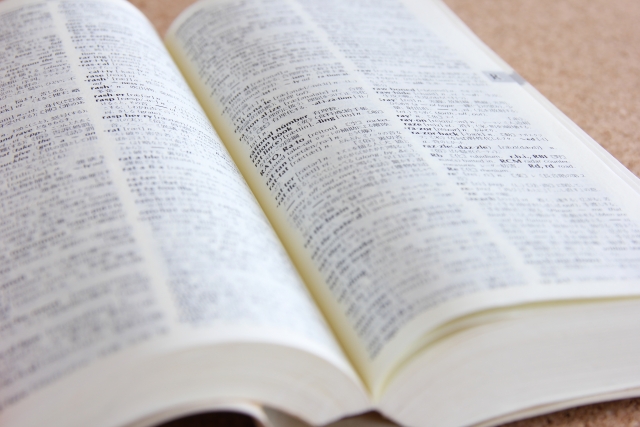ここ最近、よく拝見しているブログ「Apple信者1億人創出計画」で見かけた「Apple製品”三種の神器”論」をもとに、いろいろ考えることがあって以下のとおり記事にしました。



これらの記事では「Apple製品の連携力」というキーワードをたくさん使っていますが、本記事では、それを具体的にする意味で、Apple純正のアプリ以外で、Apple製品を複数持っていることで便利な機能を8つ厳選して紹介します。
1 Apple製品の連携力 8選
(1)ユニバーサルクリップボード
「ユニバーサルクリップボード」とは、クリップボードの共有機能です。
例えば、 iPhoneでテキストをコピーしたとします。iPadでペーストするとiPhoneでコピーしたテキストがペーストされるのです。
これは、 iPhone、iPad、Macなどのデバイス間で利用が可能です。
また、テキストだけでなく、画像を扱うこともできます。
具体的な使い方は、以下のApple公式ページをご覧ください。
ユニバーサルクリップボードを使って Apple デバイス間でコピーアンドペーストする – Apple サポート
(2)Hand off
「Hand off」とはiPhoneやiPad、MacなどのApple製品間でシームレスに作業を引き継ぐことができる機能です。例えば、iPhoneのメモアプリで作業をしていたとします。それをiPadのメモアプリで作業を引き継ぎたい場合、iPadでは次の画像のアイコンになるので、それをそのままタップするとiPhoneで作業していたデータをそのままiPadで開くことができます。
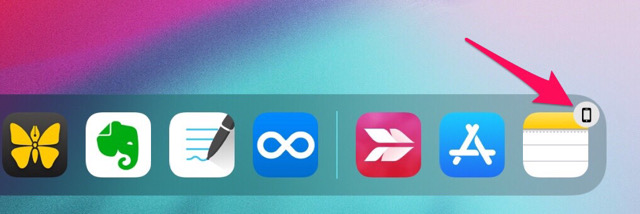
(3)Instant Hotspot
「Instant Hotspot」とはテザリング(インターネット共有)の機能です。
例えば、Wi-FiモデルのiPadでインターネットにつなぐとき、設定のWi-Fiの中から自分のiPhoneの名称を選べば、パスワードを入れることなくテザリングでインターネットにつなぐことができます。もちろん、iPadではなくMacでも可能です。
設定方法は、以下のApple公式ページをご覧ください。
Instant Hotspot を使ってパスワードを入力せずにインターネット共有で接続する – Apple サポート
(4)iCloud
「iCloud」は、iPhone、iPad、Macなどのデバイスのデータをバックアップできたり、Apple純正アプリをデバイス間で同期できたり、パスワードを保存し各デバイスで使えるようにしたり、Apple製品の根幹をなすサービスです。
ちなみに、よく混同されますが、iCloudとiCloud Driveは異なるサービスで、iCloud Driveは、Appleが提供しているネットストレージです。
iCloudとは – Apple サポート iCloud Drive を設定する – Apple サポート(5)Air drop
「Air drop」は、iPhone、iPad、Macなどのデバイス同士でデータをやりとりできる機能です。画像や動画、ファイル、Webサイトなど、さまざまな内容のデータをボタン一つで受け渡しができます。画像や動画でもかなりのスピードで受け渡しでき使い勝手のよい機能です。
iPhone、iPad、iPod touch で AirDrop を使う方法 – Apple サポート
(6)AirPodsの自動切り替え
iOS14から実装された機能です。iPhoneやiPadなどのデバイス間でAirPodsの接続の自動切り替えができます。
例えば、iPhoneで何かオーディオブックを聴いていたとします。そのときiPadを開いて音楽を聴きたくなった場合、これまではiPadの設定でAirPodsの切り替えをしなくてはいけませんでしたが、それがiPadを起動した時点で、自動的にiPadの接続に切り替わるようになりました。
iPhoneとほかのデバイス間でAirPodsを自動的に切り替える – Apple サポート
(7)Macのロック解除
Apple WatchをつけたままMacに近づくとパスワードを入力することなく自動的にMacのロックを解除できます。
Apple Watch で Mac のロックを自動解除する方法 – Apple サポート
(8)Sidecar
「Sidecar」は、Macのデスクトップの画面をiPadに表示させることができる機能です。
Sidecar で iPad を Mac の 2 台目のディスプレイとして使う – Apple サポート
2 Apple製品を複数使うことのススメ
Apple製品の連携力は、iPhoneやiPad、Mac、Apple WatchなどAppleのデバイスを複数持っていることで初めて活かされます。
iPhoneを使っているけど、例えば、パソコンはWindows、タブレットはAndroid機という使い方が悪いわけではありませんが、Apple製品で揃えることの利便性は大きいと思います。
ぜひ、iPhoneを使っている方は、例えば、iPhoneを買い替えるときにグレードを落として、その予算をiPadやMac、Apple Watchにあてるなど、他のApple製品にも目を向けていただければ、このApple製品の連携力を活かした効率的な生活につながるのではないかと思います。
これは、「Apple信者1億人創出計画」の記事「Apple製品”三種の神器”論「直感は熟考を超える」」で主張されていることで私も強く共感しています。
3 おわりに
私が初めてiPhoneを使い始めたのはiPhone3GSでした。そのとき使っていたパソコンはWindowsです。仕事でWindowsを使っているので、Macに替えるという考えはずっとありませんでした。
しかし、2015年、プライベートなパソコンはMacに買い替えました。その理由などは以下の記事で書いたとおりです。

もっと早く買い替えていればよかった、と思います。それと同時に、iPhoneを使っているが、職場のパソコンがWindowsだからという理由だけでWindowsを使い続けているのであれば、一度、Macを試してみてほしいと思います。高価なので気軽に試せないのが残念ですが、整備済製品であれば、少しは安価に買えます。
また、あわせて、iPadやApple Watchも手にすれば、Apple製品の連携力を存分に活かすことができます。
この記事は以上です。
もし、少しでも参考になった内容があれば、下の「いいね」ボタンを押してください。励みになります!
このブログには、iPhone・iPad・Apple Watch、アプリ、Kindle出版、ブログ運営などに関する記事があります。カテゴリーページや下にある「関連記事」を、ぜひご覧ください。